
Kolay Ekran görüntüleri alın Bununla birlikte, Windows 10'da, bir geçici çözüm veya üçüncü taraf bir aracı kullanmadıkça, görüntüdeki fare imlecinizi içeren bir ekran görüntüsünü kapamazsınız. Size her ikisini de nasıl yapacağınızı göstereceğiz.
Adamlar kaydedici ile görünür fare imleci ekran görüntüleri alın
Fare imlecinin ekran görüntülerinizde görünmesini istiyorsanız, adım kaydedici bunu yapmanın bir yoludur. Windows 10 ile gönderilir, bu nedenle ayrı olarak kurmanız gerekmez. Kullanmak için, Windows 10'daki Başlat düğmesinin yanındaki Arama kutusunu tıklatın ve "Adımlar Kaydedici" yazın.

Bu, Başlat menüsündeki arama sonuçlarını açacaktır. Uygulamayı başlatmak için sonuçlarda "Adım Kaydediciyi" tıklayın.

Adımlar Kaydedici'nin UI biraz barebones görünüyor, ama bunun seni bırakmasına izin vermeyin. Ekrana tıkladığınızda ekran görüntüsü alan yararlı bir sorun giderme aracıdır. Görünür bir fare imleci ile ekran görüntülerini almaya başlamak için, Adımlar Kaydedici uygulamasında "Kayıt Başlat" düğmesine basın.
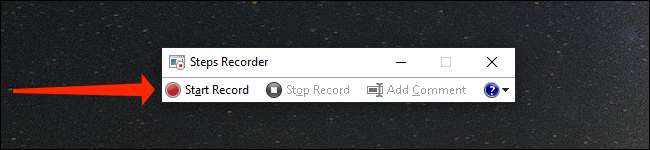
Unutmayın, her tıkladığınızda, adım kaydedici bir anlık görüntü yakalayacaktır. Öyleyse, ihtiyacınız olan uygulamayı açın ve ihtiyacınız olan tüm ekran görüntülerini yakalamak için tıklamaya devam edin. İşiniz bittiğinde, adımlar kaydediciye geri dönün ve "Kayıt Durdur" ı tıklayın.
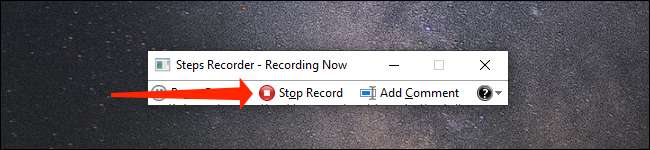
Adımlar Kaydedici uygulamasının penceresi daha büyük bir boyuta genişletir ve tüm ekran görüntülerini gösterecektir. Her ekran görüntüsü, hedefimize ulaşan fare imleci gösterecektir.

Bununla birlikte, zor kısım, bilgisayarınızdaki bu ekran görüntülerini kaydetmede yatıyor. Her ekran görüntüsünü incelemek için Adımlar Kaydedici uygulamasında aşağı kaydırabilirsiniz. Herhangi bir ekran görüntüsünü büyütmek için bir kez tıklayın.
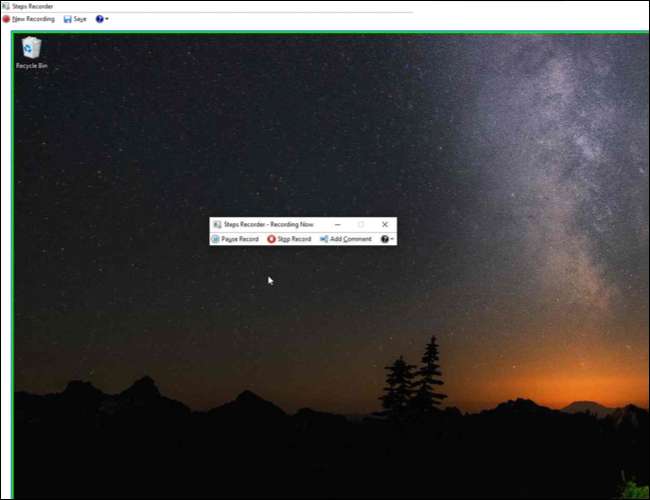
Bir ekran görüntüsünü büyüttüdikten sonra, Adım Kaydedici uygulamasının sağ üst köşesindeki maksimuma düğmesini (kare simgesini) tıklayın. Bu düğme, "X" tarafından gösterilen yakın düğmenin hemen yanında bulunur.
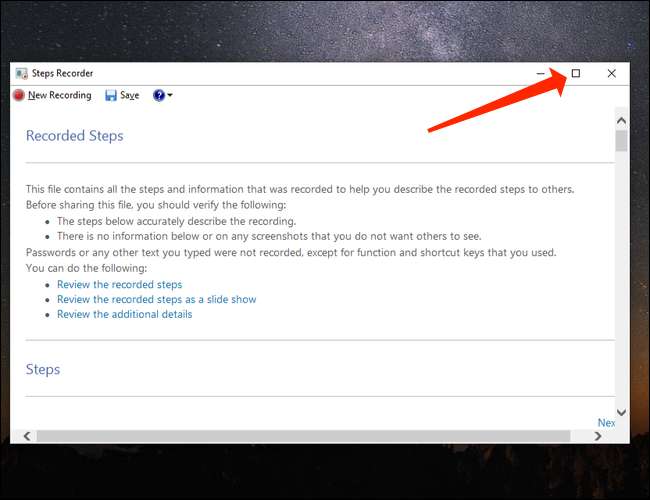
Adımlar Kaydedici penceresi maksimize edildi, bir dosyaya dönüştürmek için adımın standart bir Windows ekran görüntüsünü almanız gerekir. Bunu yapmak için çeşitli yollar kullanabilirsiniz. Ekran Görüntüleri Yakala Windows 10'da işin yapmasını sağlamak için klavye kısayolu pencereleri + shift + s kullandık.
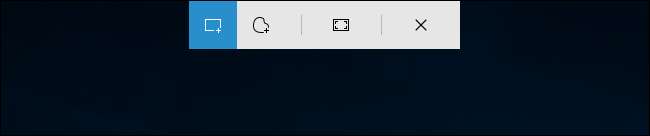
Bir ekran görüntüsünü yakaladıktan sonra, istediğiniz yere kaydedebilir ve ardından diğer ekran görüntülerini kapmak için işlemi tekrarlayabilirsiniz. Ancak ekran görüntüleri sıkıştırılmış gibi görünebilir. Bu ihtiyaçlarınızı karşılamıyorsa, aşağıdaki alternatif yöntemimizi kullanmaya çalışabilirsiniz.
İLGİLİ: Windows 10'un yeni ekran görüntüsü aracını kullanma: Klipsler ve Açıklamalar
IrfanView ile görünür fare imleci ekran görüntüleri alın
Adımlar kaydedici iyi çalışırken, ekran görüntüsünün kalitesini bozma eğilimindedir. Ekran görüntülerinin diğer araçlarla aldığınız gibi net veya yüksek çözünürlüklü olmadığını fark edeceksiniz. Ücretsiz resim düzenleme uygulamasını kullanmanızı öneririz. İrfanview Görünür bir fare imleci ile Windows 10 ekran görüntülerini yakalamak için bir alternatif olarak.
İlk önce, IrfanView'ı indirmeniz ve bilgisayarınıza yüklemeniz gerekir. İşiniz bittiğinde, IrfanView'ı açın ve ekran görüntüsünü yakalama aracını ateşlemek için klavyenizdeki C tuşuna basın. Seçenek ve GT'ye giderek aynı seçeneğe erişebilirsiniz; Irfanview's menü barında yakalama / ekran görüntüsü.
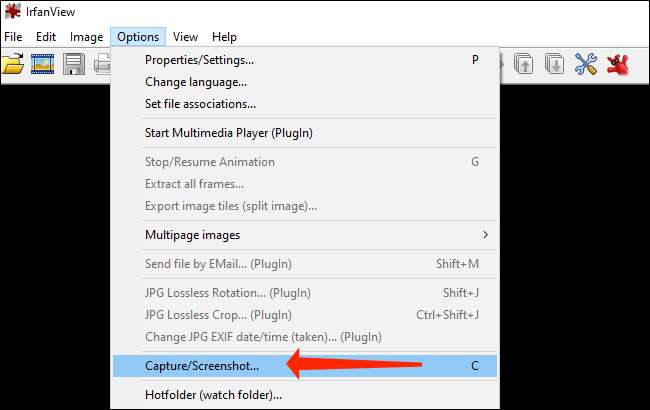
Fare imlecini içeren bir ekran görüntüsünü almak için, "KAPLAMA SETUP" penceresinde "Fare İmleci Dahil Et" seçeneğini işaretleyin ve ardından pencerenin altındaki "Başlat" ı tıklatın.
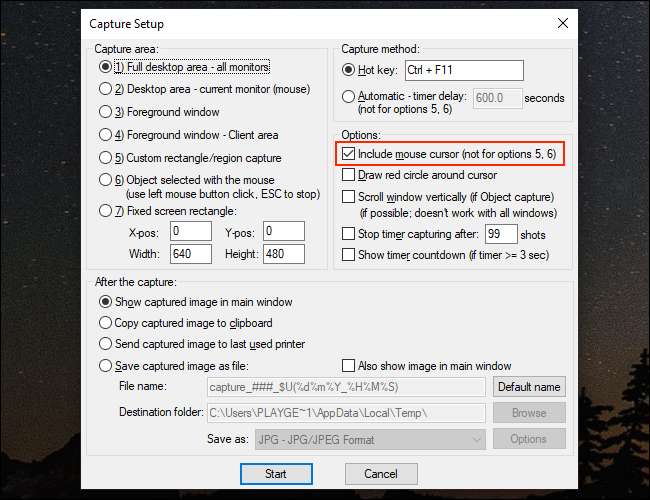
IrfanView ile ekran görüntülerini yakalamak için, Klavye Kısayol Kontrolü + F11'i kullanın. IrfanView her ekran görüntüsünü yeni bir pencerede açacak ve ekran görüntüsünüzde yakalanan fare imlecini gördüğünüzü mutlu olursunuz.
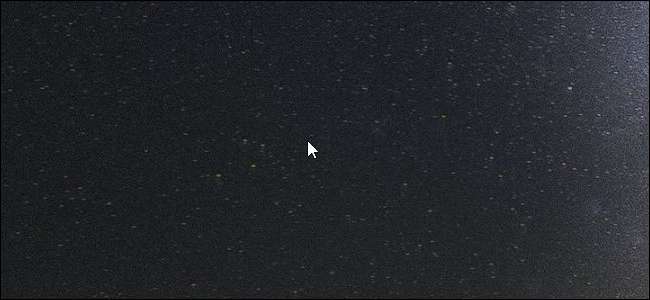
Ekran görüntüsünü istediğiniz yere kaydetmek için, Dosya ve GT kullanın; Menü çubuğundaki gibi kaydedin. Alternatif olarak, "Kaydet" penceresini hızlı bir şekilde açmak için Klavyedeki S tuşlarına basın.
Windows 10'da görünür bir fare imleci ile ekran görüntüsünü bu şekilde yakaladığınız budur. Şimdi ustalaştığınız için, nasıl yapılır Ekran Görüntüleri Görüntüler Windows 10'da eğlenin!
İLGİLİ: Screenshots'ı Windows 10'un SNIP & AMP ile nasıl açıklayacağınız; Taslak







